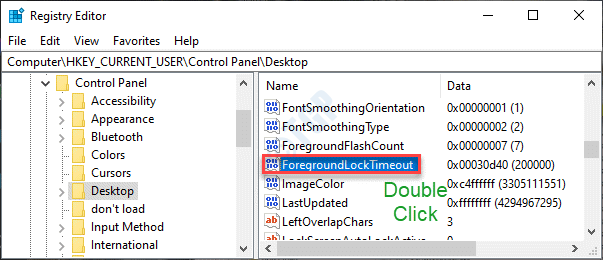Tarafından Sreelakshmi Menon
Windows, Windows Vista'dan bir Ekran Klavyesi seçeneğine sahiptir. Çoğu zaman donanım klavyesini kullanmayı tercih ediyoruz. Ancak klavyeniz arızalıysa, kullanmak isteyebilirsiniz. Ekran klavyesi. Ekran Klavyesi kullanımı çok kullanışlıdır. Masaüstünde çok yer kapladığını düşünüyorsanız, boyutunu da bir dereceye kadar ayarlayabilirsiniz. Ayrıca, yarı yolda olduğunuzda kelimeyi önerir. yazıyor. Bu, daha hızlı yazmanıza yardımcı olur. Bu makale, Windows 10'da Ekran Klavyesini açmanın birkaç basit yöntemini ortaya koymaktadır.
Ayrıca Okuyun:Android Telefonunuz için en iyi Klavye uygulamaları
Yöntem 1 – Cortana'yı Kullanma
- Arama kutusuna şunu yazın Ekran klavyesi. En iyi eşleşmeleri göreceksiniz. Ekran Klavyesi yazanı seçin.
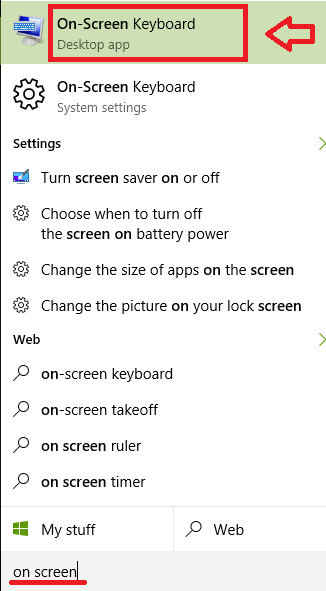
- Bu, Ekran Klavyesini başlatır.
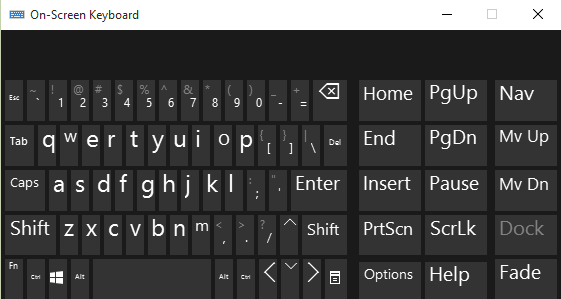
Yöntem 2 – Çalıştır Komutunu Kullanma
- Basın Kazan + R ve Çalıştır'ı başlatın.
- Tür osk verilen kutuda. Basın Giriş anahtar.
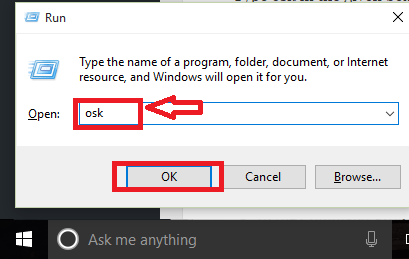
Yöntem 3 – Komut İstemini Kullanma
- Basın Kazan + X anahtarlar. Tıklamak Komut istemi verilen seçeneklerden.
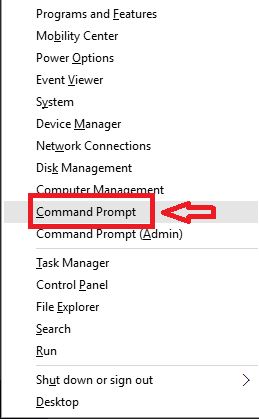
- Komut İsteminde şunu yazın osk. Basın Giriş anahtar.
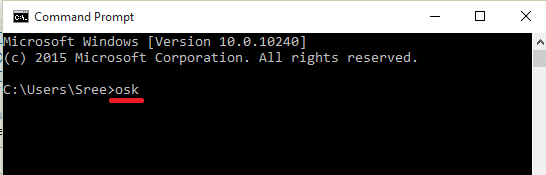
Yöntem 4 – Windows PowerShell'i Kullanma
- Basın Kazan + R Çalıştır'ı başlatmak için. Tür powershell.exe verilen kutuda. Basın TAMAM MI.
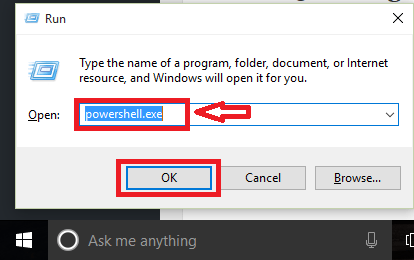
- Tür osk ekranda. Basın Giriş anahtar.
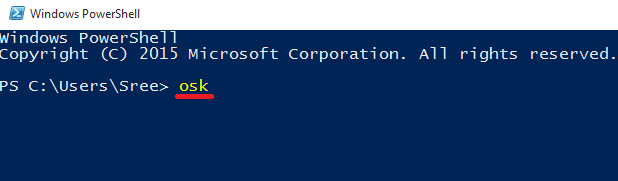
Yöntem 5 - Başlat Düğmesini Kullanma
- Windows simgesine tıklayın. Tıklamak Tüm uygulamalar.
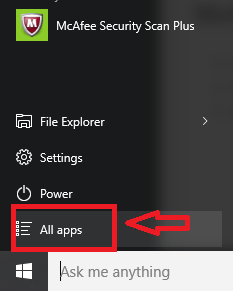
- Seçeneği bulun Windows Erişim Kolaylığı. Bu seçeneğe tıklayın. Birkaç özelliği düşürür. Tıklamak Ekran klavyesi.
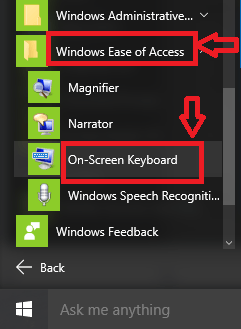
Yöntem 6 - Denetim Masasını Kullanma
- Basın Kazan + X anahtarlar. Tıklamak Kontrol Paneli.
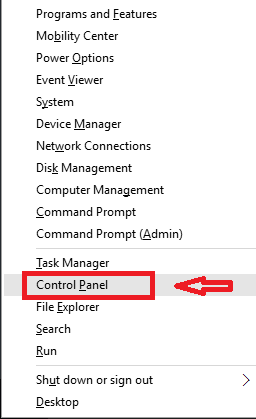
- Seçeneğe tıklayın Erişim kolaylığı.
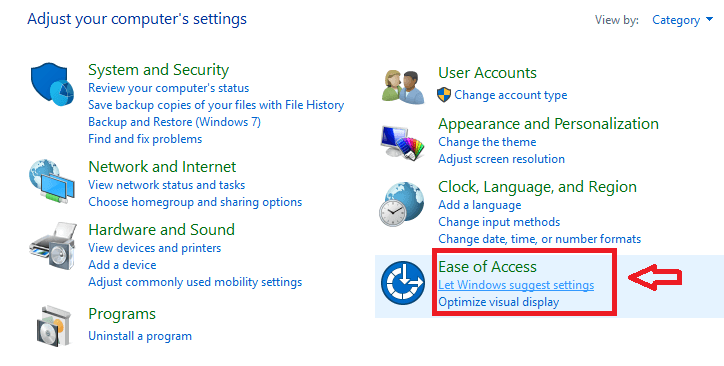
- Ardından, tıklayın Erişim Kolaylığı Merkezi.
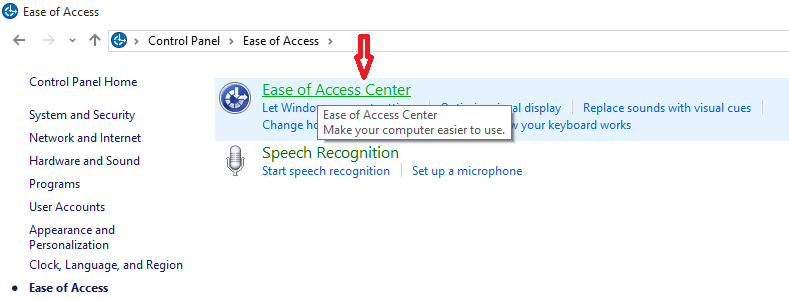
- Ayrıca, tıklayın Ekran Klavyesini Başlat.
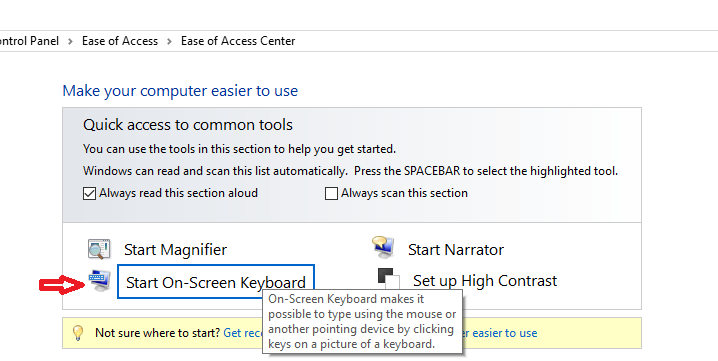
Yöntem 6 – Ayarları Kullanma
- Başlat menüsünü açmak için Windows simgesine tıklayın. sonra tıklayın Ayarlar.

- sonra tıklayın Erişim kolaylığı.

- Seç Tuş takımı verilen seçeneklerden. Ekran Klavyesi seçeneğini açın.
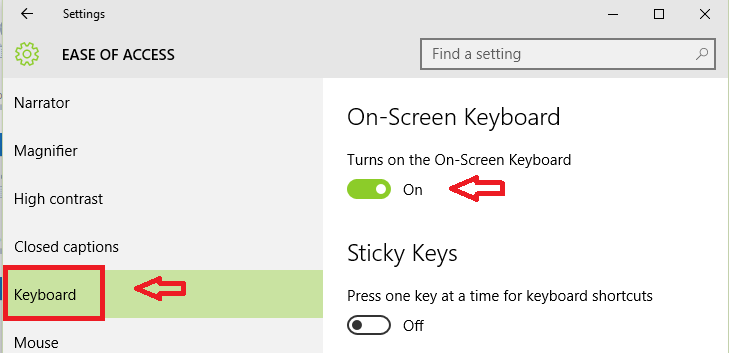
Bu yüzden bir dahaki sefere klavyenizde bir sorun olursa endişelenmeyin. Bu seçenekler, görevinizi sorunsuz bir şekilde tamamlamanıza yardımcı olacaktır.